Objektivauswahl
Abhängig vom Gerät. Auswahl von Front- und Rückkamera
Select Product
Blackmagic Camera for iOS
Blackmagic Camera for Android
Blackmagic Camera ProDock

Die Blackmagic Camera App erschließt die Power Ihrer iPhone- oder iPad-Kamera durch Hinzufügen der Bedienelemente und Bildverarbeitung von Blackmagic Digitalfilmkameras. Gestalten Sie jetzt selber Kinolooks wie in Hollywood-Spielfilmen. Sie erhalten die gleiche intuitive und benutzerfreundliche Bedienoberfläche wie bei den preisgekrönten Kameras von Blackmagic Design. Die App ist ganz so, als benutze man eine Profi-Digitalfilmkamera! Mit nur einer Tippgeste können Sie Einstellungen wie Framerate, Verschlusswinkel, Weißabgleich und ISO anpassen. Oder zeichnen Sie branchenübliche 10-Bit-Dateien in Apple ProRes bis zu 4K direkt in Blackmagic Cloud auf. Indem Sie auf Blackmagic Cloud Storage aufzeichnen, können Sie mit Editoren weltweit zugleich an DaVinci Resolve Projekten arbeiten.
Kostenlos
Abhängig vom Gerät. Auswahl von Front- und Rückkamera
Abhängig vom Gerät und ausgewähltem Codec
23.98 fps, 24 fps, 25 fps, 29.97 fps, 30 fps, 48 fps, 59.94 fps, 60 fps, 100 fps, 120 fps
4 fps bis 60 fps
Off-Speed-Aufzeichnungen werden mit der Projektframerate wiedergegeben
Abhängig vom Gerät und von der ausgewählten Framerate Inkl. Sperrfunktion
1/24, 1/25, 1/30, 1/33, 1/48, 1/50, 1/60, 1/96, 1/100, 1/120, 1/125, 1/250, 1/500, 1/1000, 1/2000, 1/4000, 1/8000
Inkl. Sperrfunktion. 1,1 ° bis 360 °
Verschlusszeit und -winkel werden in den Kameraeinstellungen vorgegeben
Abhängig vom Gerät und ausgewähltem Objektiv
ISO 21 bis ISO 5472
Festgelegt, Automatisch oder Manuell
Wolken, Schatten, Neonlicht, Glühlampen, Tageslicht
2.500 K bis 10.000 K
Je nach Gerät Auswahl zwischen Automatisch und Manuell mit Sperrfunktion. Wolken, Schatten, Neonlicht, Glühlampen, Tageslicht
-50 bis 50
Inkl. Auto-Fokus ein/aus oder Auto-Fokus durch Tippgeste auf dem Bildschirm
Manuelle Steuerung zwischen der Mindestfokusentfernung von 0,00 bis zur Höchstfokusentfernung von 1,00
Drei Fokuseinstellungen mit variabler Zeit für die automatische Schärfenverlagerung
Abhängig vom Gerät und ausgewähltem Objektiv
+/- 3 Blendenstufen
Ein oder Aus, 75–100 %
Ein oder Aus, 1–100 %
Ein oder Aus, Drittel, Fadenkreuz, Mittelpunkt
Ein oder Aus; Bildseitenverhältnisse 9:16, 4:5, 1:1, 4:3, 14:9, 1,85:1, 2:1, 2,35:1, 2,39:1, 2,4:1. 2.76:1
Ein oder Aus, 5–100 %
Ein oder Aus
Ein oder Aus
Aus, Standard, Cineastisch, Extrem
Abhängig vom Gerät. Per Streichgeste gewünschten Zoomgrad einstellen
Mögliche Eingabe von Clipinformationen wie Filmtafelname, Objektivdaten, Reel, Szene, Take, Guter Take letzter Clip, Innen/Außen, Tag/Nacht, Produktionsname, Kamera-ID, Regisseur/in, Kameraoperator/in
Rotes, grünes oder blaues Histogramm-Overlay mit Kanal-Übersteuerungs-Indikatoren
VU oder PPM Audiopegelmeter mit Audio-Gain-Einstellung durch Tippgeste für kompatible externe Audioquellen
Tap meter for larger overlay.
Bei aktivierter Fernbedienung wird der Verbindungsstatus angezeigt
Wenn Fernbedienung auf dem Controller aktiviert ist, kann die Perspektive einer oder mehrerer Kameras gewählt werden
Nach oben/unten wischen, um das HUD zu verbergen/zeigen. HUD und Steuerung sind in vertikaler Geräteposition immer sichtbar, wenn „Vertikales Video aktivieren“ deaktiviert ist
Rechtsstreichen dimmt den Bildschirm beim Aufzeichnen
Die Einstellregler der Kamera bieten haptisches Feedback

Basierend auf dem Smartphone-Modell.
Apple ProRes 422 HQ, Apple ProRes 422, Apple ProRes 442 LT, Apple ProRes Proxy, HEVC (H.265), H.264
Low, Medium, High, Max.
Optional automatically generated 1920 x 1080 HD HEVC (H.265) proxy files for each recording.
Basierend auf dem Smartphone-Modell.
4K, 1080p, 720p
Basierend auf dem Smartphone-Modell.
Rec. 709, Rec. 2020, P3 D65, BT2020 HLG10, BT2020 HDR10, Apple Log, ACES.
Record-Run- oder Uhrzeit-Timecode (Time-of-Day) für jeden Clip.
Für Zubehör: Bluetooth verwenden Ein/Aus, überdies wird Tentacle Sync E unterstützt
Ein oder Aus
Der Aufnahmebereich reicht von 1 Frame alle 2 Sekunden bis zu 1 Frame alle 10 Minuten
Warnhinweis oder Aufzeichnungsstopp
Unterstützt vertikale Videoformate für soziale Medien.
Wird das Gerät horizontal gehalten, erfolgt die Aufzeichnung im Querformat. Ist „Vertikales Video aktivieren“ deaktiviert, wird im Hochformat aufgezeichnet
Piep, Piep und Blitz, Keine
Ein oder aus
Ein oder aus
Ein oder aus
Verschlusszeit oder Verschlusswinkel
50 Hz / 60 Hz.
Basierend auf dem Smartphone-Modell.
Automatisch oder Aus
Abhängig vom Modell und Fremdanbieter-Objektiv
Keine, 1,33, 1,55
Ein oder aus
Behält die aktuelle Ausrichtung bei, auch wenn das Gerät gedreht wird
Ein oder aus
Keine, Smartphone-Mikrofon oder Fremdanbieter-Mikrofone
Unterstützung je nach Gerät.
Autom., Hinten, Unten, Vorne
Basierend auf dem Smartphone-Modell.
Linear PCM, IEEE Float, AAC.
Mono, Stereo, Dual-Mono oder 4-Kanal-Ton
Auto, 44,1 kHz, 48,0 kHz
VU (-18 dBFS), VU (-20 dBFS)
PPM (-18 dBFS), PPM (20 dBFS)
Ein oder aus
Lautsprecher, Bluetooth
Peaking oder Farbige Linien
Weiß, Schwarz, Rot, Grün, Blau
25 %, 50 %, 75 %, 100 %
Weiß, Schwarz, Rot, Grün, Blau
25 %, 50 %, 75 %, 100 %
Unterstützt mit Apple Lightning oder Apple USB-C-Adapter
Bildschirmspiegelung oder Videofeed
Ein oder Aus für: Cleanfeed, Statustext, Statustext umgibt Bild, 3D-LUT anzeigen, Zebra, Fokussierhilfe, Bildrandmarkierung, Raster, Safe-Area-Linien, Falschfarben
Ein oder aus
Ein oder aus
Ein oder aus
Ein oder aus
Ein oder aus
Blackmagic Camera bietet professionelle Medienverwaltung auf der Medien-Seite. Clips lassen sich nach Ort, Name, Timecode, Szene oder Einstellung sortieren. Es können alle Clips oder nur Clips eines bestimmten Projekts durchsucht werden. Die Seite ermöglicht die Vorschau von Clips mit Anzeige von Dauer, Timecode und Dateiname. Der Scrollbalken erleichtert flüssige, präzise Kadragen. Wählen Sie Clips zum Hochladen und Teilen, durchsuchen Sie lokale Fotos oder externe Medien und löschen Sie Clips mit Bestätigungshinweis.
Ein oder aus
Optional automatically generated 1920 x 1080 HD HEVC (H.265) proxy files for each recording.
Für die Proxy-Aufzeichnung wahlweise „Nur Proxys“ oder „Originale und Proxys“
Ein oder aus
Ein oder aus
Ein oder aus
Basierend auf dem Smartphone-Modell.
Speichern von Clips nur in der App, in der App und im Fotoordner oder im Dateiordner auf interne oder externe Datenträger
Ein oder Aus
Blackmagic Camera oder iOS
Ein oder aus
LUT importieren, LUT exportieren oder aus der Liste der geladenen LUTs auswählen
Apple Log to Rec. 709 LUT vom iPhone 15 Pro und dem iPhone 15 Pro Max unterstützt
Ein oder aus
Rec. 709, Rec. 2020, P3 D65.
Neues Preset speichern, Preset importieren, Preset exportieren
Ein oder aus
Wenn eingeschaltet, werden Nucleus Wireless Lens Control und Tentacle Sync E unterstützt
Insta360 Flow Pro using NFC and Apple DockKit.
Ein oder aus
Controller, Remote-Kamera
Benutzerdefiniert
Benutzerdefiniert
Steuerung und Monitoring
Nur Monitoring
Ein oder aus
Ein oder aus
Ein oder aus
Blackmagic Camera ist ganzheitlich eingebunden in Blackmagic Cloud und DaVinci Resolve 18.6 oder höher
Integrierte Anmeldung zu Blackmagic Cloud zum Teilen von Daten mit einem DaVinci Resolve Projekt. Unterstützt zudem Gerätespeicherung und Freigabeoptionen
Aufgezeichnete Medien werden automatisch in ein DaVinci Resolve Projekt in Blackmagic Cloud geladen
Manuelle Auswahl von Clips oder Dateien zum Teilen mit einem DaVinci Resolve Projekt in Blackmagic Cloud
Integrierter Instant-Text-Chat mit DaVinci Resolve Projektteilnehmern
Kameraeinstellungen zurücksetzen, Kamera- und Cloud-Einstellungen zurücksetzen, alle Einstellungen zurücksetzen und alle Inhalte löschen
Deutsch, Englisch, Chinesisch, Französisch, Italienisch, Japanisch, Koreanisch, Portugiesisch und Spanisch.
Blackmagic Design sammelt mit dieser App keine Benutzerdaten
iPhone Pro Max
iPhone Pro
iPhone Plus
iPhone SE
iPad Pro
iPad Air
iPad
iPad Mini
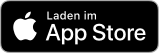
Kostenlos aus dem App Store herunterladen

Die Blackmagic Camera App erschließt die Power Ihrer Android- oder Tablet-Kamera durch Hinzufügen der Bedienelemente und Bildverarbeitung von Blackmagic Digitalfilmkameras. Gestalten Sie jetzt selber Kinolooks wie in Hollywood-Spielfilmen. Sie erhalten die gleiche intuitive und benutzerfreundliche Bedienoberfläche wie bei den preisgekrönten Kameras von Blackmagic Design. Die App ist ganz so, als benutze man eine Profi-Digitalfilmkamera! Mit nur einer Tippgeste können Sie Einstellungen wie Framerate, Verschlusswinkel, Weißabgleich und ISO anpassen. Oder zeichnen Sie branchenübliche Dateien in bis zu 8K direkt in Blackmagic Cloud auf. Indem Sie auf Blackmagic Cloud Storage aufzeichnen, können Sie mit Editoren weltweit zugleich an DaVinci Resolve Projekten arbeiten.
Kostenlos
Abhängig vom Gerät. Auswahl von Front- und Rückkamera
Abhängig vom Gerät und ausgewähltem Codec
24 fps, 25 fps, 30 fps, 48 fps, 50 fps, 60 fps, 120 fps, 240 fps
4 fps bis 60 fps
Off-Speed-Aufzeichnungen werden mit der Projektframerate wiedergegeben
Abhängig vom Gerät und von der ausgewählten Framerate. Inkl. Sperrfunktion
1/24, 1/25, 1/30, 1/33, 1/48, 1/50, 1/60, 1/96, 1/100, 1/120, 1/125, 1/250, 1/500, 1/1000, 1/2000, 1/4000, 1/8000.
Inkl. Sperrfunktion. 1,1 ° bis 360 °
Verschlusszeit und -winkel werden in den Kameraeinstellungen vorgegeben
Abhängig vom Gerät und ausgewähltem Objektiv
ISO 25 bis ISO 10666
Festgelegt, Automatisch oder Manuell
Wolken, Schatten, Neonlicht, Glühlampen, Tageslicht
2.500 K bis 10.000 K
Je nach Gerät Auswahl zwischen Automatisch und Manuell mit Sperrfunktion. Wolken, Schatten, Neonlicht, Glühlampen, Tageslicht
-50 bis 50
Inkl. Auto-Fokus ein/aus oder Auto-Fokus durch Tippgeste auf dem Bildschirm
Manuelle Steuerung des Dioptrienausgleichs, Bereich abhängig vom Gerät und gewähltem Objektiv
Drei Fokuseinstellungen mit variabler Zeit für die automatische Schärfenverlagerung
Abhängig vom Gerät und ausgewähltem Objektiv
+/- 4 Blendenstufen
Ein oder Aus, 75–100 %
Ein oder Aus, 1–100 %
Ein oder Aus, Drittel, Fadenkreuz, Mittelpunkt
Ein oder Aus; Bildseitenverhältnisse 9:16; 4:5; 1:1; 4:3; 14:9; 1,85:1; 2:1; 2,35:1; 2,39:1; 2,4:1
Ein oder Aus, 5–100 %
Ein oder Aus
Ein oder Aus
Aus, Standard, Optisch
Abhängig vom Gerät. Per Streichgeste gewünschten Zoomgrad einstellen
Mögliche Eingabe von Clipinformationen wie Filmtafelname, Objektivdaten, Reel, Szene, Take, Guter Take letzter Clip, Innen/Außen, Tag/Nacht, Produktionsname, Kamera-ID, Regisseur/in, Kameraoperator/in
Tap histogram for larger overlay.
Rotes, grünes oder blaues Histogramm-Overlay mit Kanal-Übersteuerungs-Indikatoren
VU- oder PPM-Audiopegelmeter mit Audio-Gain-Einstellung durch Antippen (alle Quellen)
Tap meter for larger overlay.
Bei aktivierter Fernbedienung wird der Verbindungsstatus angezeigt.
Wenn Fernbedienung auf dem Controller aktiviert ist, kann die Perspektive einer oder mehrerer Kameras gewählt warden.
Nach oben/unten wischen, um das HUD zu verbergen/zeigen. HUD und Steuerung sind in vertikaler Geräteposition immer sichtbar, wenn „Vertikales Video aktivieren“ deaktiviert ist
Rechtsstreichen dimmt den Bildschirm beim Aufzeichnen
Die Einstellregler der Kamera bieten haptisches Feedback
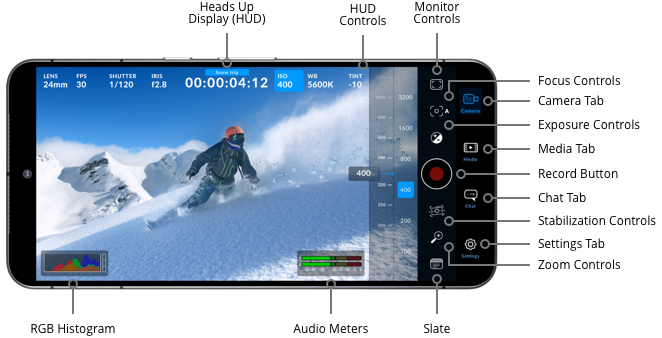
Basierend auf dem Smartphone-Modell.
HEVC (H.265), H.264.
Advanced Professional Video (APV) codec on supported devices.
Low, Medium, High, Max.
Generiert wahlweise automatisch HEVC-Proxy-Dateien (H.265) in 1920 x 1080 HD für jede Aufzeichnung
Basierend auf dem Smartphone-Modell.
8K, 4K, 1080p, 720p.
Basierend auf dem Smartphone-Modell.
Rec. 709, Rec. 2020 HLG10, BT2020 HDR10.
Record-Run- oder Uhrzeit-Timecode (Time-of-Day) für jeden Clip.
Für Zubehör: Bluetooth verwenden Ein/Aus, überdies wird Tentacle Sync E unterstützt
Ein oder aus
Der Aufnahmebereich reicht von 1 Frame pro Sekunde bis zu 1 Frame alle 10 Minuten
Warnhinweis oder Aufzeichnungsstopp
Unterstützt vertikale Videoformate für soziale Medien.
Wird das Gerät horizontal gehalten, erfolgt die Aufzeichnung im Querformat. Ist „Vertikales Video aktivieren“ deaktiviert, wird im Hochformat aufgezeichnet
Piep, Piep und Blitz, Keine
Ein oder aus
Ein oder aus
Ein oder aus
Verschlusszeit oder Verschlusswinkel
50 Hz / 60 Hz / Automatisch
Basierend auf dem Smartphone-Modell.
Automatisch oder Aus
Abhängig vom Gerät und Fremdanbieter-Objektiv
Keine, 1,33, 1,55
Ein oder aus
Ein oder aus
Ein oder aus
Behält die aktuelle Ausrichtung bei, auch wenn das Gerät gedreht wird
Ein oder aus
Keine, Smartphone-Mikrofon oder Fremdanbieter-Mikrofone
Unterstützung je nach Gerät.
Auto, Eingebautes Mikrofon (1), Eingebautes Mikrofon (2)
AAC
Mono, Stereo
Auto, 44,1 kHz, 48,0 kHz
VU (-18 dBFS), VU (-20 dBFS)
PPM (-18 dBFS), PPM (20 dBFS)
Ein oder aus
Lautsprecher, Bluetooth
Peaking oder Farbige Linien
Weiß, Schwarz, Rot, Grün, Blau
25 %, 50 %, 75 %, 100 %
Weiß, Schwarz, Rot, Grün, Blau
25 %, 50 %, 75 %, 100 %
Unterstützt über einen USB-C-Adapter.
Bildschirmspiegelung oder Videofeed
Ein oder Aus für: Cleanfeed, Statustext, Statustext umgibt Bild, 3D-LUT anzeigen, Zebra, Fokussierhilfe, Bildrandmarkierung, Raster, Safe-Area-Linien, Falschfarben
Ein oder aus
Ein oder aus
Ein oder aus
Ein oder aus
Ein oder aus
Blackmagic Camera bietet professionelle Medienverwaltung auf der Medien-Seite. Clips lassen sich nach Ort, Name, Timecode, Szene oder Einstellung sortieren. Es können alle Clips oder nur Clips eines bestimmten Projekts durchsucht werden. Die Seite ermöglicht die Vorschau von Clips mit Anzeige von Dauer, Timecode und Dateiname. Der Scrollbalken erleichtert flüssige, präzise Kadragen. Wählen Sie Clips zum Hochladen und Teilen, durchsuchen Sie lokale Fotos oder externe Medien und löschen Sie Clips mit Bestätigungshinweis.
Ein oder aus
Optional automatically generated 1920 x 1080 HD HEVC (H.265) proxy files for each recording.
Für die Proxy-Aufzeichnung wahlweise „Nur Proxys“ oder „Originale und Proxys“
Ein oder aus
Ein oder aus
Ein oder aus
Basierend auf dem Smartphone-Modell.
Galerie, Dateien in internen oder externen Speicher
Ein oder aus
Blackmagic Camera oder Android
Ein oder aus
LUT importieren, LUT exportieren oder aus der Liste der geladenen LUTs auswählen
Ein oder aus
Rec. 709, Rec. 2020, P3 D65.
Neues Preset speichern, Preset importieren, Preset exportieren
Ein oder aus
Wenn eingeschaltet, werden Nucleus Wireless Lens Control und Tentacle Sync E unterstützt
Insta360 Flow Pro stabiliser, Xiaomi 14 Ultra camera grip.
Ein oder aus
Controller, Remote-Kamera
Benutzerdefiniert
Benutzerdefiniert
Steuerung und Monitoring
Nur Monitoring
Ein oder aus
Ein oder aus
Ein oder aus
Blackmagic Camera ist ganzheitlich eingebunden in Blackmagic Cloud und DaVinci Resolve 18.6 oder höher
Integrierte Anmeldung zu Blackmagic Cloud zum Teilen von Daten mit einem DaVinci Resolve Projekt. Unterstützt zudem Gerätespeicherung und Freigabeoptionen
Aufgezeichnete Medien werden automatisch in ein DaVinci Resolve Projekt in Blackmagic Cloud geladen
Manuelle Auswahl von Clips oder Dateien zum Teilen mit einem DaVinci Resolve Projekt in Blackmagic Cloud
Integrierter Instant-Text-Chat mit DaVinci Resolve Projektteilnehmern
Kameraeinstellungen zurücksetzen, Kamera- und Cloud-Einstellungen zurücksetzen, alle Einstellungen zurücksetzen und alle Inhalte löschen
Deutsch, Englisch, Chinesisch, Französisch, Italienisch, Japanisch, Koreanisch, Portugiesisch und Spanisch.
Blackmagic Design sammelt mit dieser App keine Benutzerdaten
Samsung Galaxy: Modelle S21, S22, S23, S24, S25 und S25 Ultra
Google Pixel: 6, 7, 8, 9 – alle Modelle außer Fold
OnePlus: Modelle 11 und 12
Xiaomi: Modelle 13 und 14
Sony Xperia: Serie 1, 5 und Pro-I-Modelle.
Oppo: Kompatible Modelle
Samsung Galaxy Tab S9
Xiaomi Pad 6
Vivo: Compatible models.*
* Not all models support all features.

Das Blackmagic Camera ProDock macht aus Ihrem iPhone eine professionelle Produktionskamera mit allen Anschlüssen, die Sie für den Bau eines eigenen, bedarfsgemäßen Rigs brauchen. Es unterstützt auch die Blackmagic Camera for iPhone App. Das Dock bietet Ihnen Anschlüsse für HDMI-Monitoring, Mikrofon, Kopfhörer, Genlock sowie USB-Ports für externe Laufwerke. Außerdem liefert es Strom. Mit professionellen BNC-Anschlüssen unterstützt das Blackmagic Camera ProDock externes Genlocking und Timecode, um alle Ihre Kameras synchron zu halten. Nutzen Sie drei USB-C-Ports zum Anschließen von externen Steuergeräten und externen SSDs zum Aufzeichnen. Die Energieverwaltung gewährleistet, dass sich alles gleichzeitig betreiben lässt.
€255
1 HDMI-2.1-Anschluss Typ A
Ausgabeauflösung und Framerate werden in Blackmagic Camera for iOS eingerichtet
1 x 3,5mm-Stereo-Miniklinke
1 x 3,5mm-Stereo-Miniklinke
1 BNC
1 x 3,5mm-Audioeingang unterstützt eingehenden Timecode
1 x BNC, Tri‑Sync oder Black Burst
Genlock-Unterstützung auf iPhone 17 Pro und iPhone 17 Pro Max
2 USB-3,2-Hochgeschwindigkeitsports zum Aufzeichnen auf externe Datenträger
1 USB-2,0-Port für Zubehör
DC-Eingang für +12V bis +15V mit verriegelbarem 5,5mm-Verbinder für Hohlstecker
1 USB-C-Kabel und Stecker
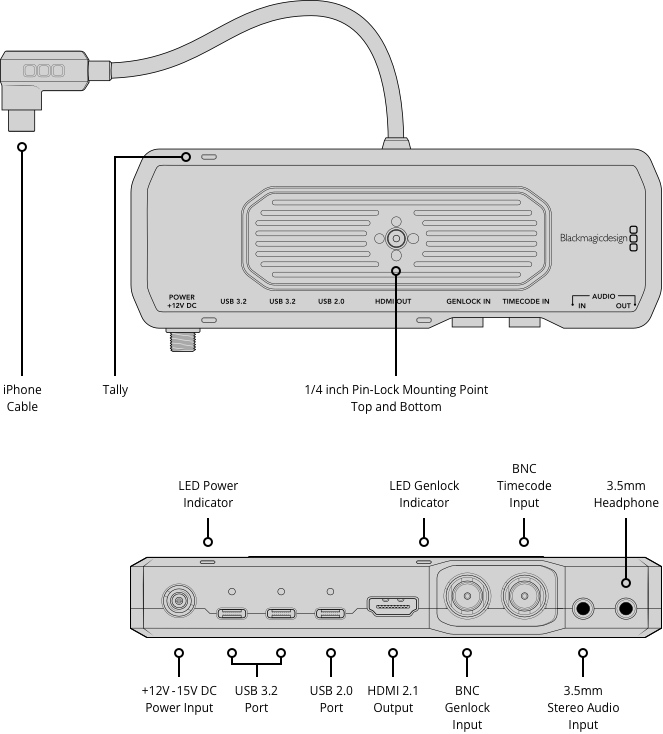
Externe Mikrofone werden über die 3,5mm-Stereo-Miniklinke oder die USB-C-Ports angeschlossen
Kopfhörer werden an die 3,5mm-Stereo-Miniklinke (Ausgang) angeschlossen
Aufzeichnen von Blackmagic Camera Clips auf den internen iPhone Speicher oder auf per USB angeschlossene externe Datenträger
1 LED-Stromindikator
1 LED-Indikator für das vordere Tally
1 LED-Genlock-Indikator
1 externes 12V-DC-Netzteil für 60 Watt
DC-Eingang für +12V bis +15V mit verriegelbarem 5,5mm-Verbinder für Hohlstecker
5V 𝌂 1,5 A mit 7,5 Watt max. Ausgangsleistung an jedem USB-C-Port

0–40 °C
-20–45 °C
0–90 % nicht kondensierend
Blackmagic Camera ProDock
1/4-Zoll-zu–1/4-Zoll-Montagehalterung
12V-Netzteil mit verriegelbarem Verbinder und internationalen Steckeradaptern
Startermappe mit QR-Code für den Software-Download
1 Jahr eingeschränkte Herstellergarantie

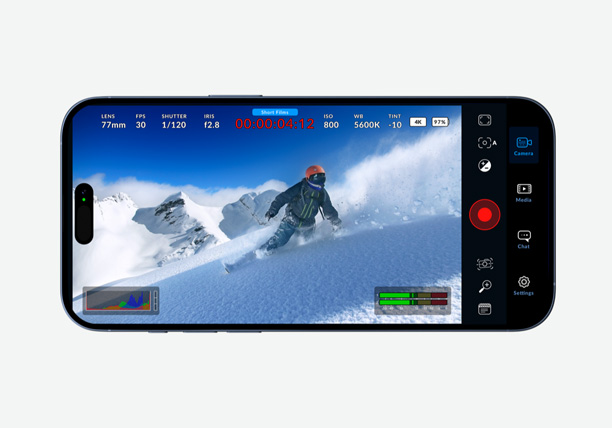
Holen Sie sich die Bedienelemente und Bildverarbeitung von Highend-Digitalfilmkameras auf Ihr iPhone oder iPad! Modifizieren Sie Einstellungen wie Framerate, Verschlusswinkel, Weißabgleich und ISO. Laden Sie dann das Material für DaVinci Editoren auf der ganzen Welt hoch!
Kostenloser Download
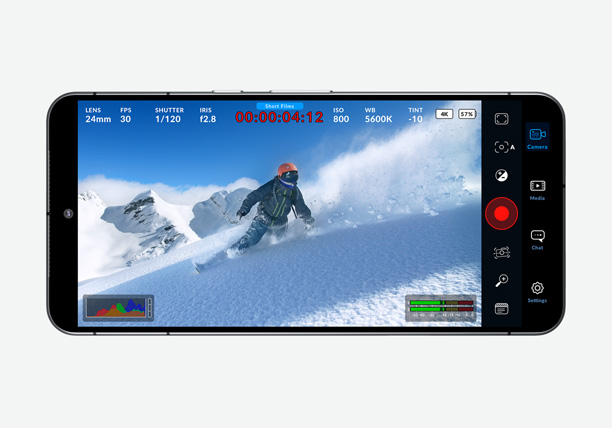
Holen Sie sich die Steuerelemente und Bildbearbeitung einer Digitalfilmkamera der Spitzenklasse auf Samsung- und Google-Pixel-Smartphones! Passen Sie Einstellungen wie Bildfrequenz, Verschlusswinkel und ISO an und arbeiten Sie dann gemeinsam mit Editoren aus der ganzen Welt an DaVinci Resolve Projekten.
Kostenloser Download

Riggen Sie Ihr neues iPhone 17 für Profi-Kinoproduktionen! Stellt Profi-Kameraanschlüsse bereit, inkl. Genlock, externer Timecode, HDMI-Out, Kopfhörer- u. Mik.-Buchsen, Aufnahme auf ext. Laufwerke usw.
€255

Share projects with editors, colorists, VFX artists and audio engineers anywhere in the world! Blackmagic Cloud lets you globally sync media into DaVinci Resolve bins, even as the camera is recording!

Hollywoods beliebteste Lösung für Schnitt, visuelle Effekte, Motion Graphics, Farbkorrektur und Audiopostproduktion für Mac, Windows und Linux. Unterstützt jetzt Blackmagic Cloud zur Zusammenarbeit.
Kostenloser Download

Die leistungsstärkste DaVinci Resolve Variante zusätzlich mit DaVinci Neural Engine für automatisches AI-Bereichstracking, Stereoskopietools, mehr Resolve FX Filtern, mehr Fairlight FX Audio-Plug-ins und erweiterter HDR-Farbkorrektur.
€255